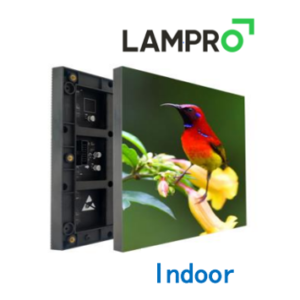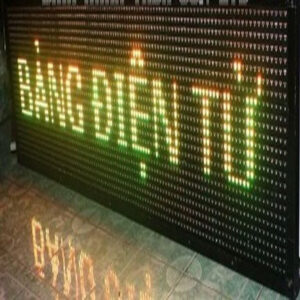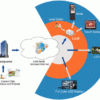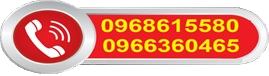
CÔNG TY CỔ PHẦN CÔNG NGHỆ THIÊN HỢP
HƯỚNG DẪN SỬ DỤNG CARD KYSTAR
Ngày nay màn hình Led được đánh giá là một công nghệ hiển thị hiệu quả nhất, đặc biệt ứng dụng trong lĩnh vực quảng cáo nó đem lại nhiều hiệu quả trong việc truyền tải thông điệp đến khách hàng. Nhờ vào yếu tố sinh động, trực quan và đặc biệt là màu sắc cực kỳ rực rỡ khi thể hiện hình ảnh, mà loại hình quảng cáo này có sức hấp dẫn, thu hút sự chú ý của nhiều người, đặc biệt hiệu quả khi trình chiếu tại những nơi đông người có không gian rộng lớn.
Tại Việt Nam nhiều doanh nghiệp, đơn vị lựa chọn màn hình led quảng cáo như một phương thức nâng cao đẳng cấp của doanh nghiệp trong mắt người tiêu dùng.
Công ty Cổ Phần Công Nghệ Thiên Hợp là đơn vị chuyên nhập khẩu và cung cấp các sản phẩm module led, card, màn hình LCD… chính hãng từ các công ty sản xuất sản phẩm uy tín trên thị trường.
Hiện nay chúng tôi đã cung cấp và đưa ra thị trường các sản phẩm như bộ xử lý video, card phát, card nhận đến từ nhà sản xuất mang thương hiệu Kystar, đặc biệt với sản phẩm độc quyền card phát S600 và card nhận G6 khi kết hợp với module Led sẽ mang tới cho quý khách hàng sản phẩm chất lượng với hình ảnh sắc nét sinh động màu sắc rực rỡ khi thể hiện trên màn hình LED.
Bên cạnh việc cung cấp các sản phẩm chính hãng, chúng tôi luôn chú trọng tới việc chăm sóc khách hàng, hướng dẫn khách hàng sử dụng những sản phẩm mà chúng tôi cung cấp, mang tới cho khách hàng yên tâm về chất lượng sản phẩm và dịch vụ chu đáo nhất.
Dưới đây là hình ảnh sản phẩm Kystar card phát S600 và card nhận G6:

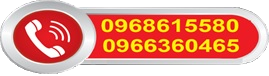
Card phát Kystar S600 ( Sending S600 Kystar )

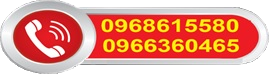
Card nhận Kystar G6 ( Receiving G6 Kystar )
Tương tự như những sản phẩm khác, card phát S600 có những cổng giao tiếp như cổng cung cấp tín hiệu hình ảnh DVI, cổng Lan1/Lan2 giao tiếp với card nhận G6 và cổng điều khiển card kết nối với máy tính thông qua cổng USB.
Để kết nối cài đặt cho màn hình LED, chúng ta phải sử dụng dây cáp USB kèm theo khi mua sản phẩm, kết nối card phát Kystar S600 với máy tính thông qua cổng USB. Tiếp theo sử dụng dây cáp chuyển đổi “HDMI to DVI ”, đầu DVI cắm vào card phát, đầu HDMI còn lại cắm vào cổng HDMI của máy tính.
Trên card nhận G6, có cổng nhận và truyền tín hiệu hình ảnh từ card phát Lan1/Lan2 và 12 cổng HUB75E giao tiếp với module qua dây bus theo thứ tự từ JH1->JH12
Để card phát và card nhận có thể giao tiếp được chúng ta cần kết nối chúng qua cổng Lan bằng dây mạng đầu kết nối RJ45.

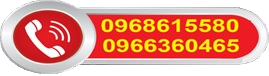
Sơ đồ hình ảnh kết nối
Sau khi kết nối phần cứng, cấp điện cho hệ thống chúng ta quan sát trên card nhận sẽ thấy đèn xanh nhấp nháy thì xem như công việc kết nối phần cứng đã hoàn thành. Công việc tiếp theo chúng ta cài phần mềm KYSTAR (có đĩa kèm theo) vào máy tính để setup cấu hình cho bảng Led.
Mở phần mềm KYSTAR trên màn hình desktop có biểu tượng ![]() sẽ có giao diện như hình dưới đây:
sẽ có giao diện như hình dưới đây:
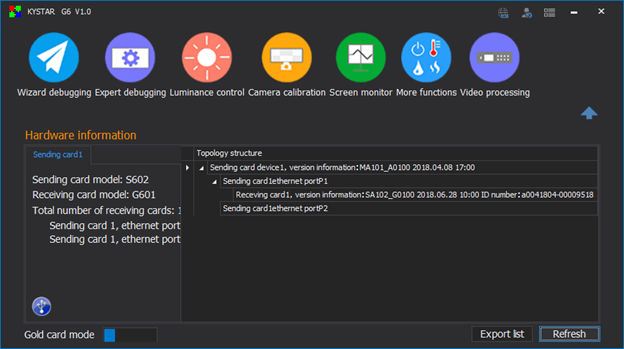
Khi kết nối thành công phần cứng, tại tab Hardware information chúng ta sẽ thấy được thông tin về phần cứng bao gồm: thông tin card phát “Sending card model:…” và card nhận “Receiving card model:…”
Ví dụ như hình trên: thông số model của Card phát là S602 và card nhận G601
Tiếp theo click vào biểu tượng “Expert debugging” để tiến hành cài đặt
Chọn Kystar (gold card) -> Confirm
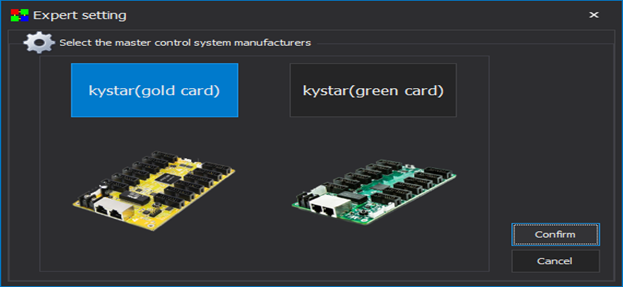
Xuất hiện cửa sổ mới như hình dưới. Ở cửa sổ này ta thấy 3 tab bao gồm:
* Sending device: Ở tab này có 2 lựa chọn: Sending card và Ethernet card, ở đây ta chọn Sending card
Tại mục Source information: Thiết lập độ phân giải cho màn hình LED (thông số này phải phù hợp với thông số của thiết bị nguồn phát và kích thước của màn hình LED)
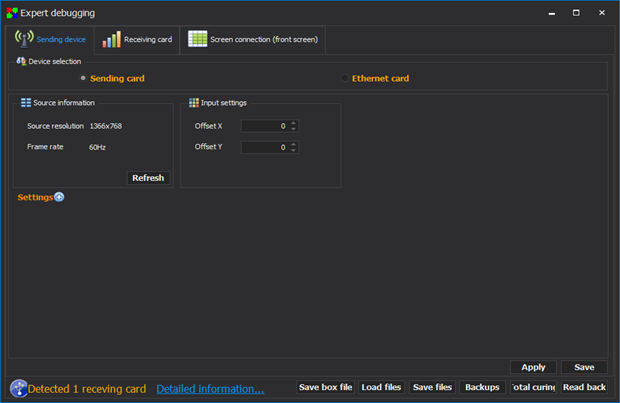
* Receiving card: Cấu hình module sử dụng cho màn hình LED, khai báo kích thước quản lý của card nhận
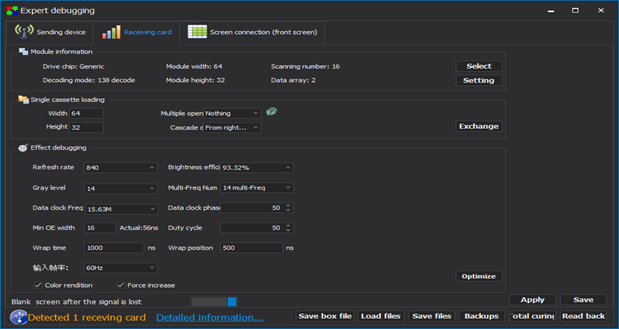
Ở tab này chúng ta thấy các thông số cần thiết lập ở các mục Module information, Single cassette loading, Effect debugging như sau:
– Module information: Click chọn nút “Select” để lựa chọn file cấu hình có sẵn cho module, trường hợp không có file cấu hình chọn nút “Setting” để thiết lập cấu hình file thủ công. Thông số về file cấu hình module sẽ hiển thị ở đây bao gồm như: Drive chip, Module width, Module height Scanning number…
– Single cassette loading: Khai báo thông số quản lý pixel của card nhận trong đó Width, Height là chiều ngang và cao quản lý của card thu tính bằng pixel
Ví dụ: khi lắp ghép kết nối module P3 với card nhận là ngang 3, cao 3 tấm module thì chiều ngang Width: 192 và chiều cao Height: 192.
– Effect debugging: Thông số về tần số làm tươi, độ xám, độ sáng… chúng ta có thể điều chỉnh thông số trên sao cho màn hình có độ hiển thị hình ảnh tốt nhất.
Nếu chúng ta có sẵn file cấu hình hãy chọn Load files, tìm đến tệp tin có đuôi “screen”
Sau khi chọn đúng cấu hình, khai báo thông số kích thước cho card nhận phù hợp click chọn Apply -> Save -> Total curing
* Screen connection (front screen): Khai báo để ghép nối các card nhận
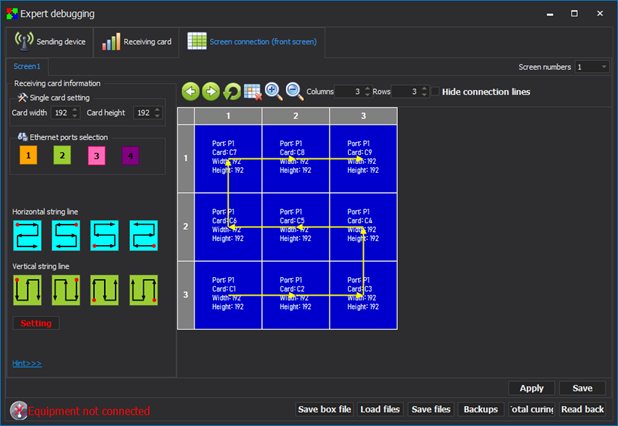
Ở tab này chúng ta cần nhập thông số cho số cột và số hàng của card tương ứng tại mục Columns và Rows
Chọn sơ đồ kết nối card nhận theo phương pháp thủ công bằng cách click chọn từng card nhận hoặc chọn theo phương thức kết nối có sẵn bằng cách click chọn sơ đồ ở bên trái cửa sổ tại mục Horizontal string line hoặc Vertical string line, tương ứng với sơ đồ kết nối phần cứng của card nhận.
Muốn sửa lại thông số kích thước quản lý module của card click vào ô muốn sửa nhập thông số Card width, Card height ở mục “Single card setting”
Cuối cùng click chọn Apply -> Save -> Total curing để hoàn thành quá trình cài đặt.
CÔNG TY CỔ PHẦN CÔNG NGHỆ THIÊN HỢP 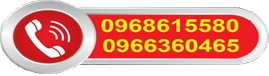
PHÒNG KỸ THUẬT